अपने पूरे गूगल अकाउंट को डिलीट किए बिना आप सिर्फ़ अपने जीमेल अकाउंट (ID) को ही डिलीट कर सकते हो। इसका फ़ायदा यह है कि आपके गूगल अकाउंट से जुड़ी वाक़ी सर्विस जैसे गूगल ड्राइव, यूट्यूब, कांटैक्ट, गूगल फ़ोटोज़ इत्यादि सेफ रहिंगे और वो डिलीट नहीं होंगे।
जीमेल अकाउंट डिलीट करने के लिए आपको आपके जीमेल आईडी के पासवर्ड की ज़रूरत पड़ेगी। अगर याद नहीं है तो आप जीमेल का पासवर्ड कैसे पता करें? का यह पोस्ट पढ़ सकते हो।
आइये स्टेप बाय स्टेप समझते हैं कि अपना जीमेल अकाउंट डिलीट कैसे करें?
इस लेख में:
जीमेल अकाउंट डिलीट कैसे करें? (जीमेल ऐप से)
1: इसके लिए सबसे पहले जीमेल एप्लीकेशन ओपन करें और फिर दाएं तरफ ऊपर प्रोफाइल आइकन पर क्लिक करें। अब Manage your Google Account ऑप्शन को सेलेक्ट करें।
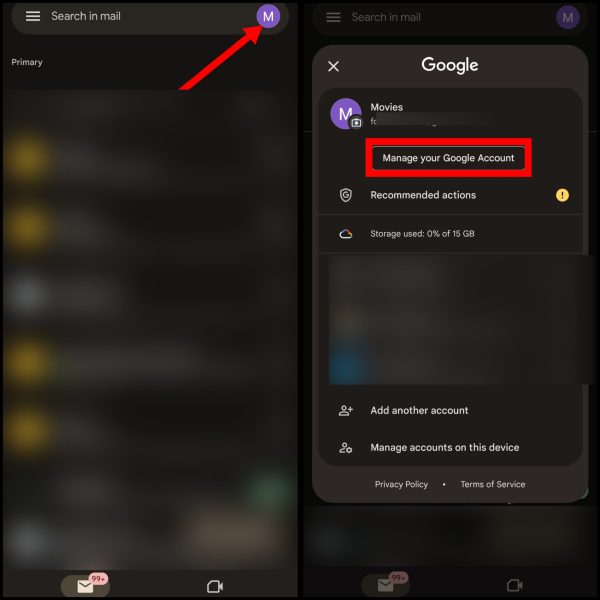
2: इसके बाद Data & privacy ऑप्शन को सेलेक्ट करें और फिर पेज को स्क्रॉल करें। अब डाउनलोड और डिलीट योर डाटा ऑप्शन में Delete a google service विकल्प को सेलेक्ट करें।
आप चाहो तो Download your data पर क्लिक करके अपने जीमेल आईडी का सारा डाटा जैसे मेल्स, अटैचमेंट फ़ाइल्स यह सब डाउनलोड कर सकते हो क्यूकी जीमेल आईडी डिलीट होने के बाद आपके जीमेल का सारा डाटा भी डिलीट हो जाएगा जिसको बाद में आप रिकवर नहीं कर पाओगे।
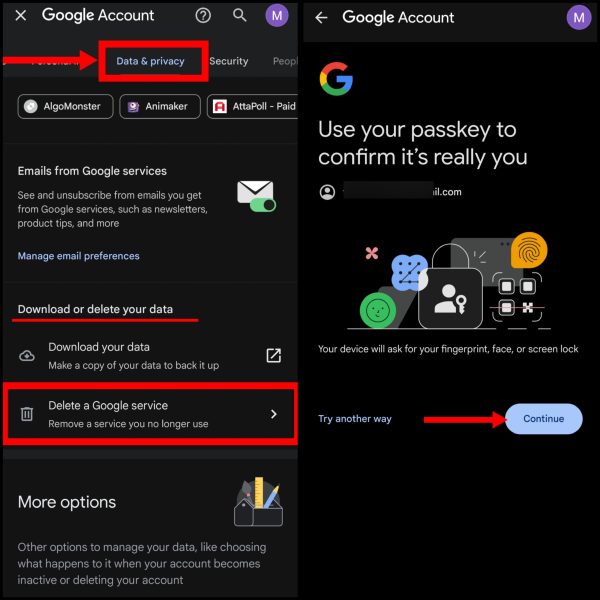
3: इसके बाद अकाउंट वेरीफाई करने के लिए कंटिन्यू बटन पर क्लिक करें और फिर अपने मोबाइल डिवाइस का पासवर्ड एंटर करें।
यदि आप अकाउंट के पासवर्ड द्वारा वेरिफिकेशन करना चाहते हैं, तो Try another way ऑप्शन पर क्लिक करें।
4: इसके बाद एंटर योर पासवर्ड ऑप्शन के ऊपर क्लिक करें। अब अपने जीमेल अकाउंट का पासवर्ड एंटर करें और फिर नेक्स्ट बटन पर क्लिक करें।
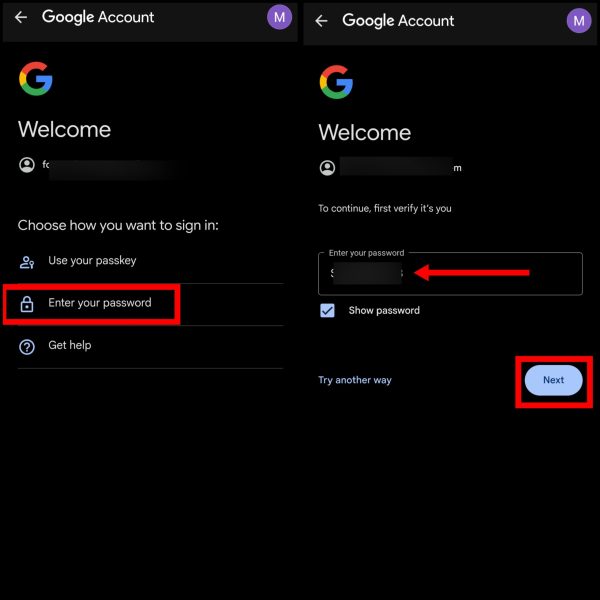
5: वेरिफिकेशन कंप्लीट हो जाने के बाद सर्विसेज में Gmail ऑप्शन के सामने दिख रहे डिलीट आइकन के ऊपर क्लिक करें।
6: अब पॉप अप स्क्रीन में अपनी एक ईमेल आईडी एंटर करें। और फिर Send Verification Email बटन के ऊपर क्लिक करें।
ध्यान दें: अपने जीमेल अकाउंट को डिलीट करने के लिए आपको अपनी एक दूसरी ईमेल आईडी अपने गूगल अकाउंट से लिंक करनी पड़ेगी। उसी ईमेल आईडी से आप अपने गूगल अकाउंट में लॉगिन कर पाओगे। लेकिन वो ईमेल आईडी कोई दूसरी जीमेल आईडी नहीं होनी चाहिए। मतलब आप Yahoo Mail, Mail.com या फिर कोई भी दूसरी मेल आईडी लिंक कर सकते हो जीमेल के अलावा। दूसरी ईमेल आईडी बनाने के लिए Email ID कैसे बनाएं? का यह पोस्ट पढ़ सकते हो।
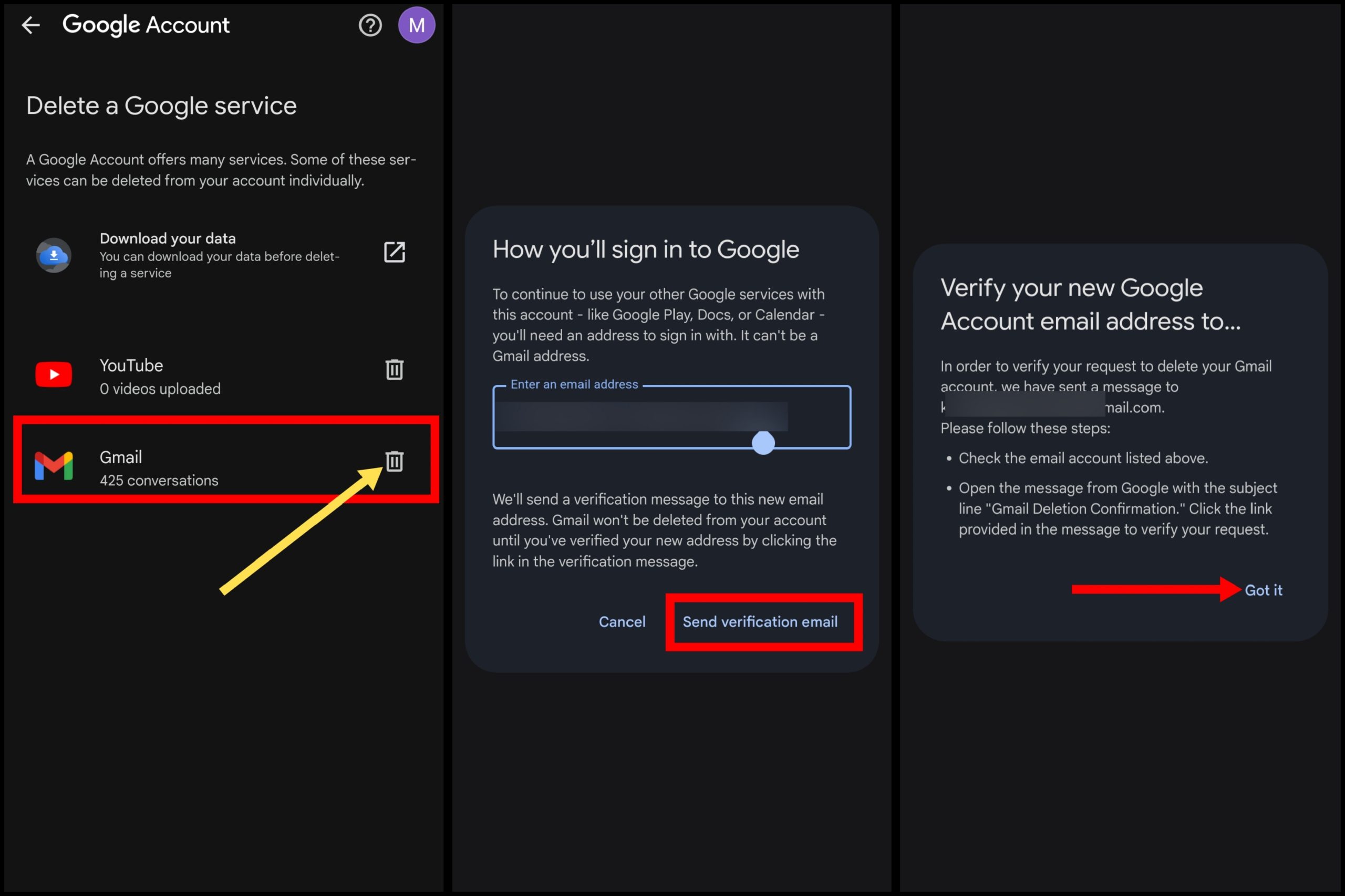
नोट: अगर आप दूसरी मेल आईडी बनाने के झंझट में नहीं पड़ना चाहते हो तो सिर्फ़ जीमेल अकाउंट को डिलीट करने की जगह पूरे गूगल अकाउंट को ही डिलीट कर सकते हो।
7: इसके बाद पॉप अप में Got It बटन पर क्लिक करें। अब प्रोवाइड की गई ईमेल आईडी ओपन करें और फिर गूगल की तरफ से जीमेल अकाउंट डिलीट करने के लिए आई हुई मेल ओपन करें।
8: जीमेल अकाउंट को पूरी तरह से डिलीट करने के लिए मेल में दिए गए लिंक के ऊपर क्लिक करें।
ऐसा करने से आपका सिर्फ़ जीमेल अकाउंट डिलीट हो जाएगा पूरा गूगल अकाउंट नहीं। आप चाहो तो कंप्यूटर या लैपटॉप से भी अपनी जीमेल आईडी को डिलीट कर सकते हो।
यह भी पढ़ें: जीमेल आईडी का पासवर्ड कैसे चेंज करें?
लैपटॉप या कंप्यूटर पर जीमेल अकाउंट कैसे डिलीट करें?
1: इसके लिए सबसे पहले gmail.com पर जाएं और अपना अकाउंट लॉगिन करें। अब राइट साइड में अपने प्रोफाइल आइकॉन पर क्लिक करे फिर ड्राप डाउन में Manage your google account ऑप्शन के ऊपर क्लिक करें।
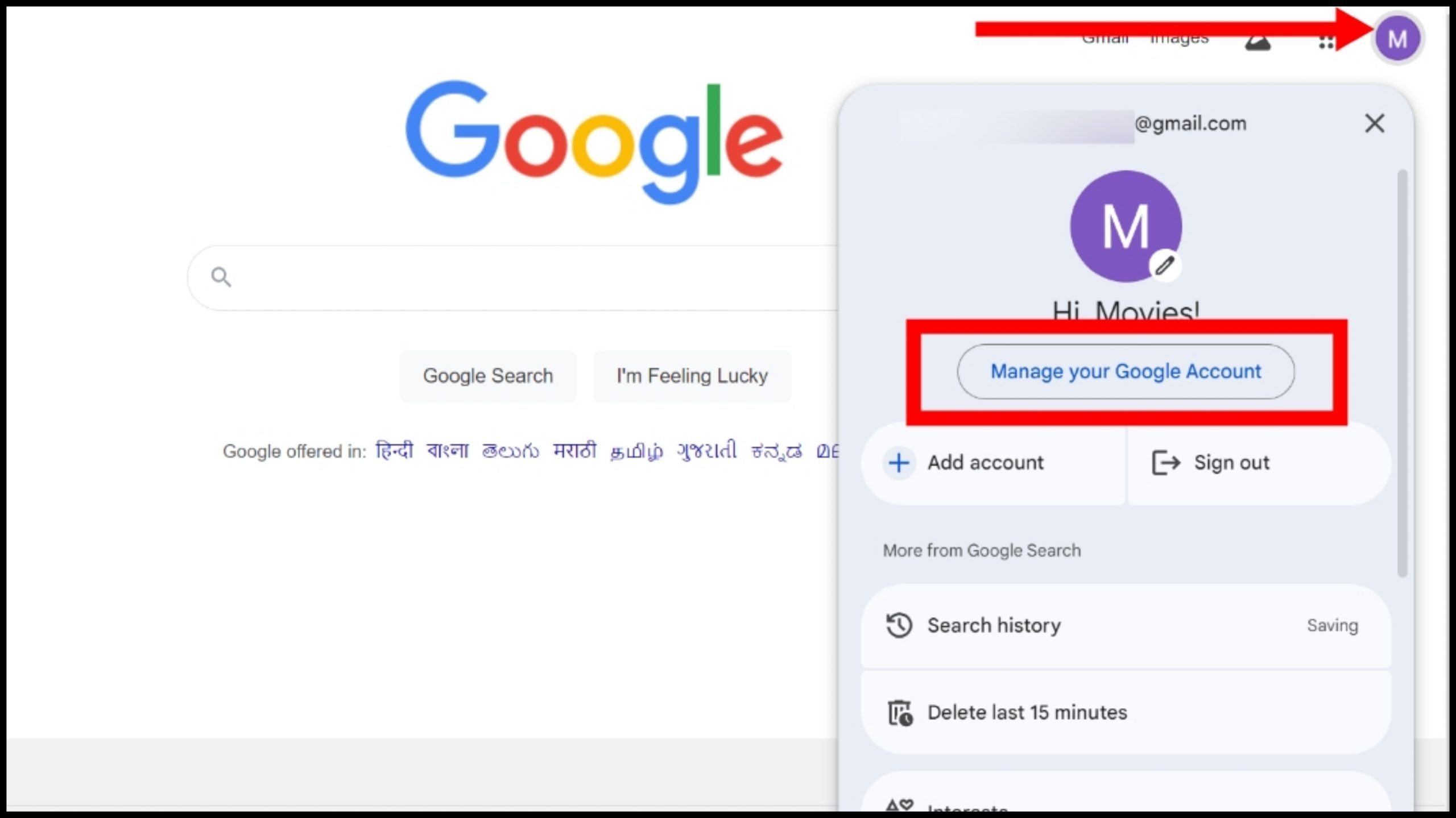
2: अब साइड बार में डाटा एंड प्राइवेसी ऑप्शन को सेलेक्ट करें। इसके बाद डिलीट अ गूगल सर्विस ऑप्शन को सेलेक्ट करें।
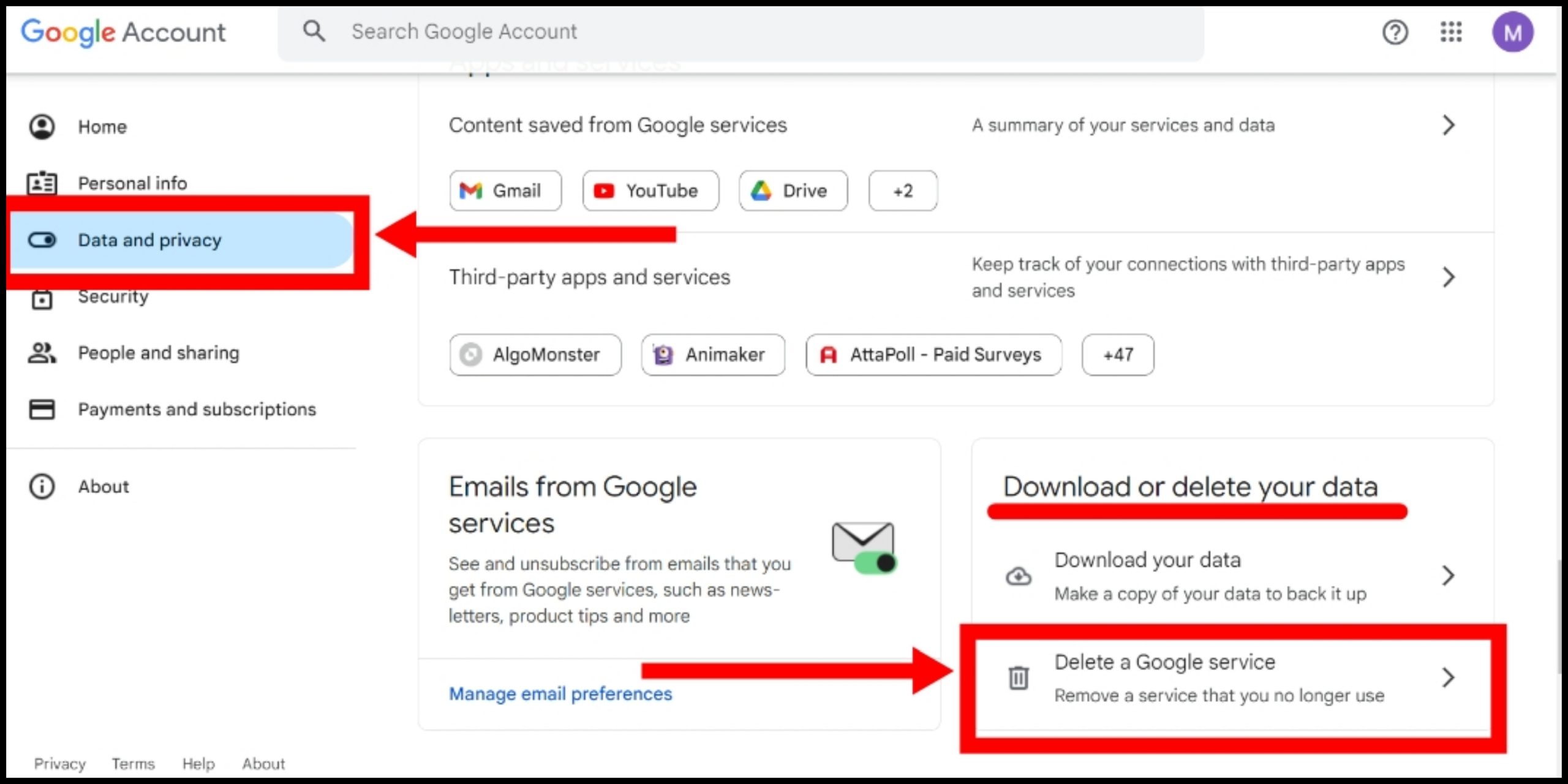
3: ईमेल अकाउंट डिलीट करने के लिए Gmail सर्विस के सामने दिख रहे डिलीट आइकन पर क्लिक करें।
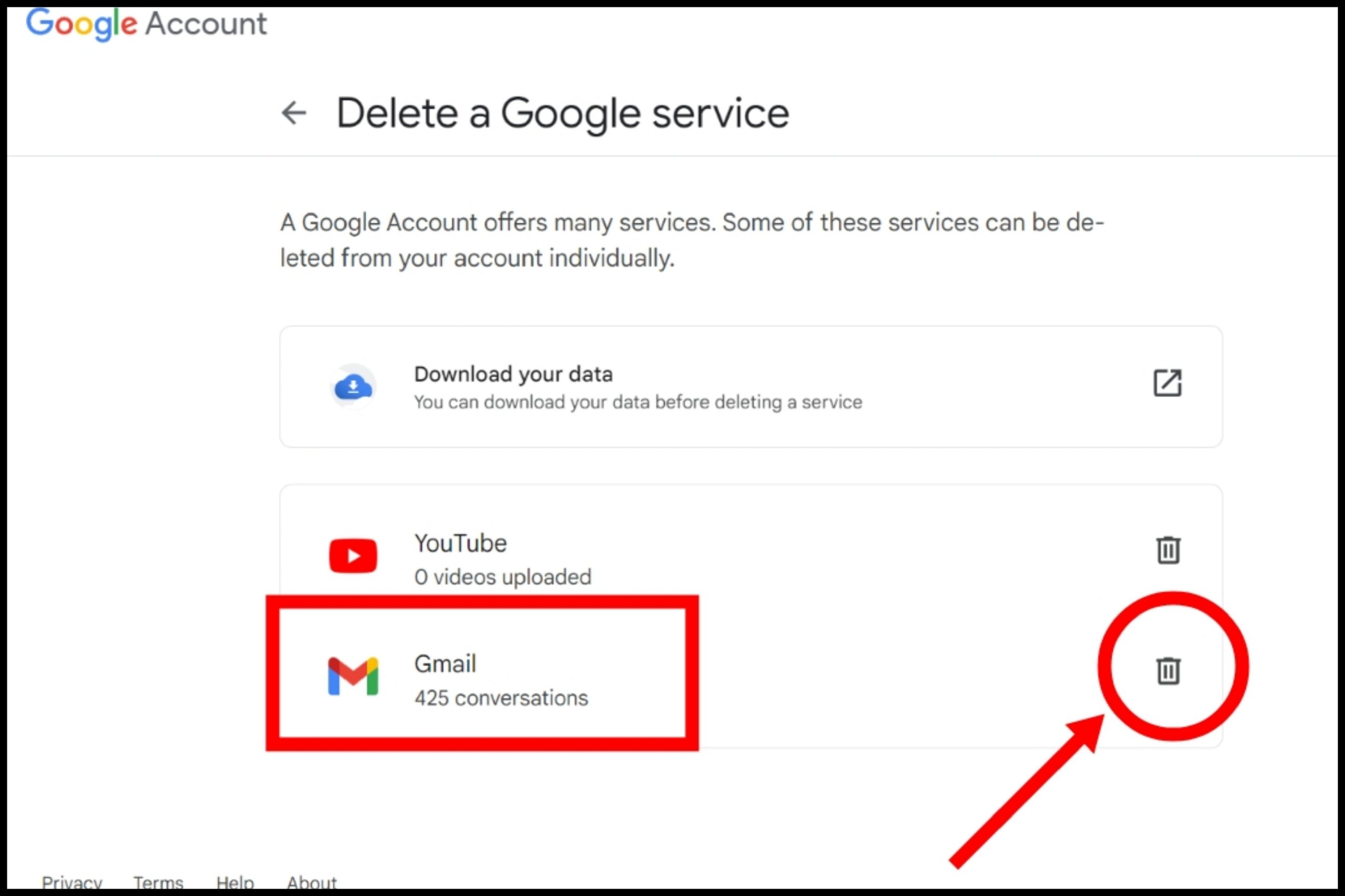
4: आपके इस गूगल अकाउंट से जुड़ी हुई बाकी की गूगल सर्विसेज जैसे कि गूगल ड्राइव या गूगल फोटोज का इस्तेमाल करने के लिए एक ईमेल आईडी एंटर करें। अब सेंड वेरिफिकेशन ईमेल बटन पर क्लिक करें।
जीमेल आईडी डिलीट होने के बाद आप अपने इसी ईमेल आईडी से अपने गूगल अकाउंट में लॉगिन कर पाओगे।
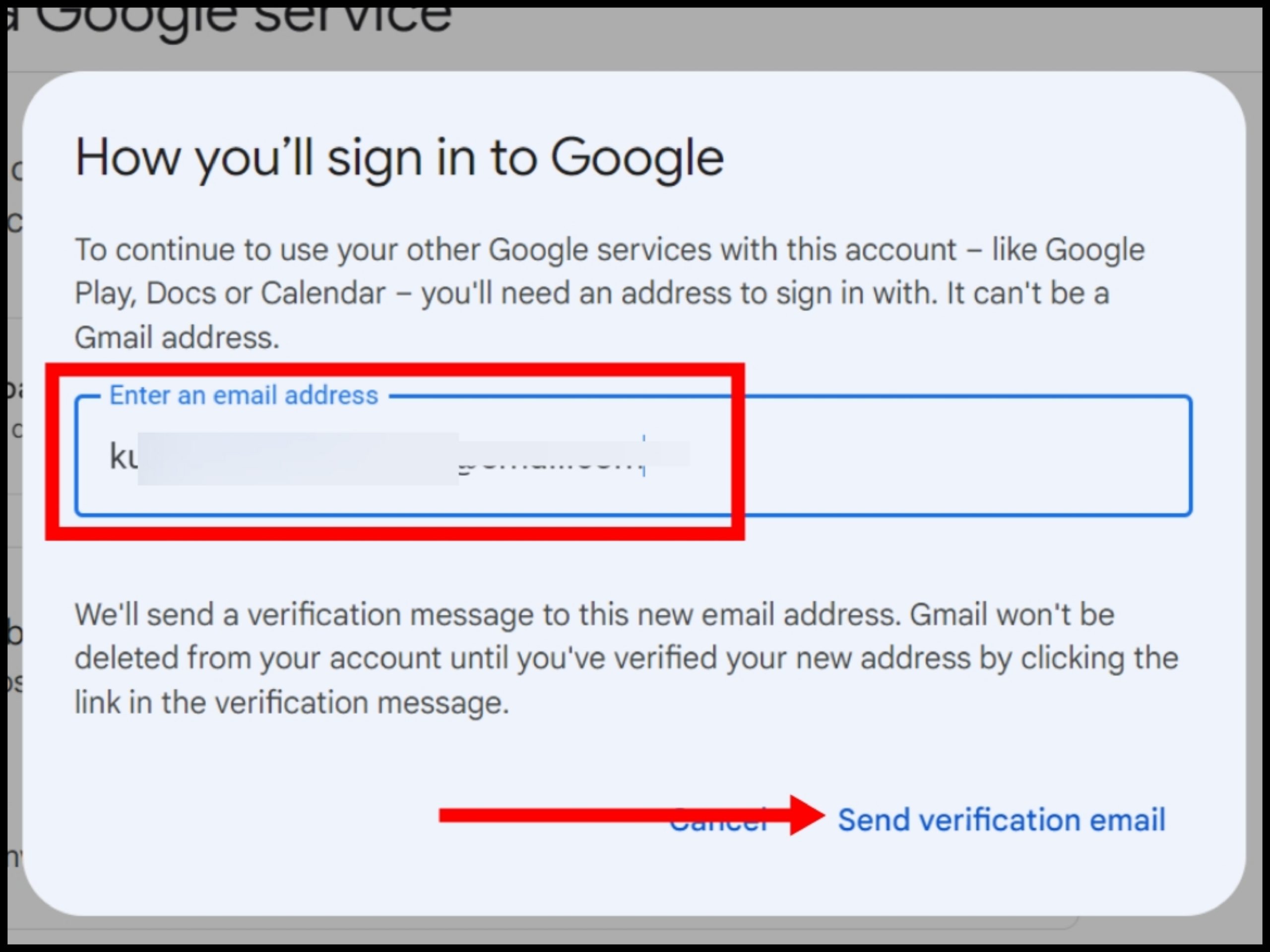
5: अब पॉप अप स्क्रीन में Understood पर क्लिक करें। इसके बाद एंटर की गई ईमेल आईडी ओपन करें और फिर जीमेल अकाउंट डिलीट वाली मेल ओपन करें। इसके बाद मेल में दिए गए लिंक के ऊपर क्लिक करें।
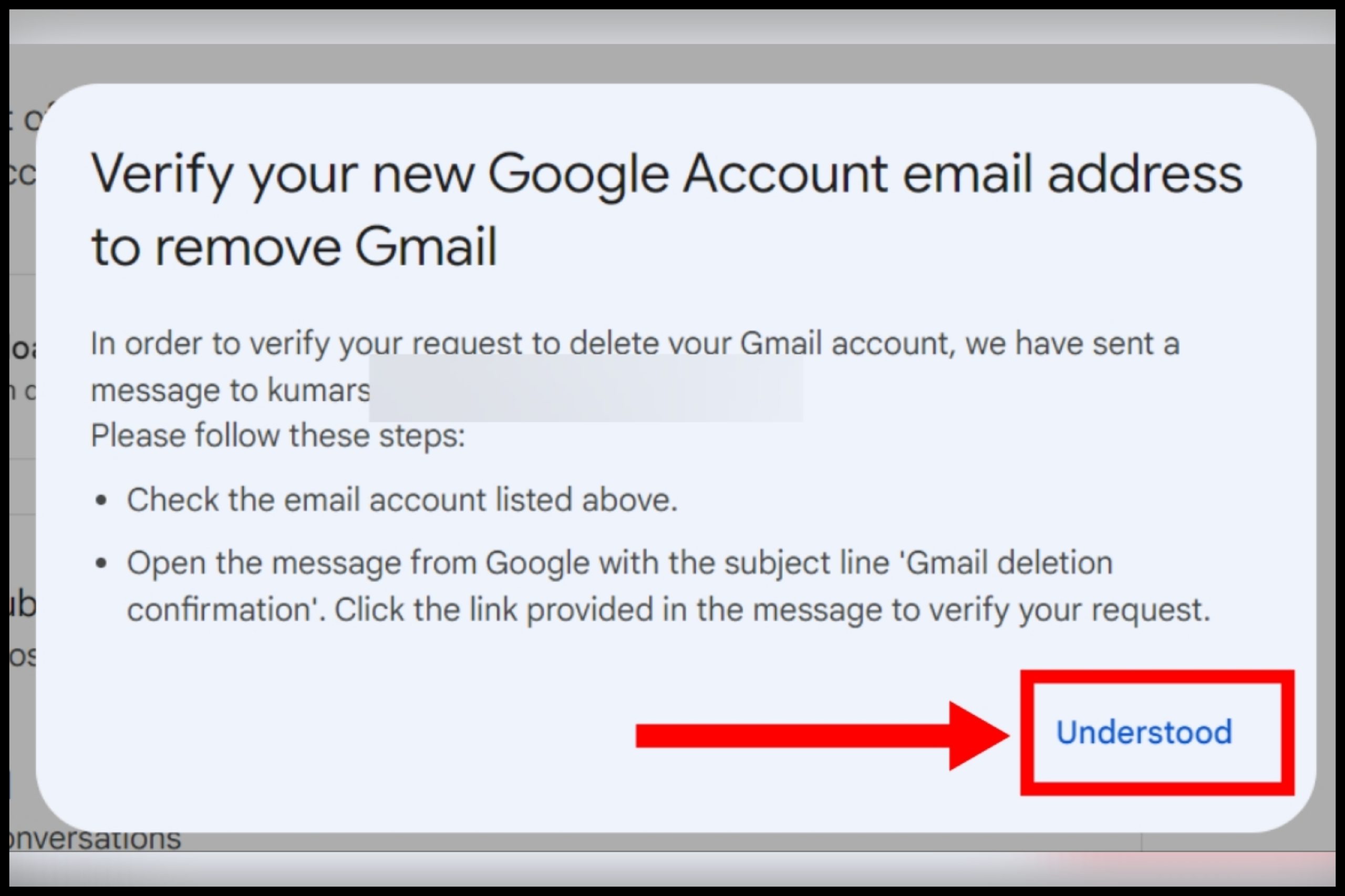
इस तरह से आप लैपटॉप या कंप्यूटर में अपने जीमेल अकाउंट को पूरी तरह से डिलीट कर सकते हैं।
जीमेल अकाउंट डिलीट करने से क्या होगा?
यदि आप अपना जीमेल अकाउंट डिलीट करते हैं तो आपकी जीमेल आईडी और उसके सारे मेल और अटैचमेंट फ़ाइल्स डिलीट हो जाएंगे। लेकिन आपका गूगल अकाउंट और उस अकाउंट से जुड़े बाकी सारी गूगल सर्विसेज जैसे कि गूगल ड्राइव, युटुब, गूगल फोटोस या कोई अन्य सर्विस बिल्कुल सेफ रहेगी और पहले की तरह काम करेंगी।
एक बार जीमेल आईडी डिलीट करने के बाद आपको 30 दिन का समय मिलता है उसको रिकवर करने का। आपको बस Google Account Recovery पेज पर जाकर अपने अकाउंट को लॉगिन करना है। फिर दिये गये इंस्ट्रक्शन को फॉलो करके आप अपना जीमेल अकाउंट रिकवर कर पाओगे।
संबंधित प्रश्न
बिना पासवर्ड के आप अपने जीमेल अकाउंट को डिलीट नहीं कर सकते। जीमेल आईडी डिलीट करने से पहले आपको अपना पासवर्ड डालकर वेरीफाई करना होता है। अगर आपको पासवर्ड नहीं पता तो जीमेल का पासवर्ड कैसे पता करें? का यह पोस्ट आप पढ़ सकते हो।
जी हां, जीमेल अकाउंट को डिलीट करने के बाद 30 दिनों तक अपने अकाउंट को रिकवर कर सकते हैं। उसके बाद आपका अकाउंट परमानेंटली डिलीट हो जाएगा।
इसके लिए पहले अपने मोबाइल की सेटिंग में जाएं और फिर Accounts या User & Account या Password & Account ऑप्शन पर क्लिक करें। अब जिस जीमेल अकाउंट को हटाना चाहते हैं, उस पर क्लिक करें और फिर Remove Account ऑप्शन पर टैप करें।
नहीं। आप डिलीट किए हुए जीमेल अकाउंट को दोबारा उसी नाम से नयी जीमेल आईडी नहीं बना सकते।
ईमेल सेंड नहीं होगा और account does not exist का एक error message आयेगा।